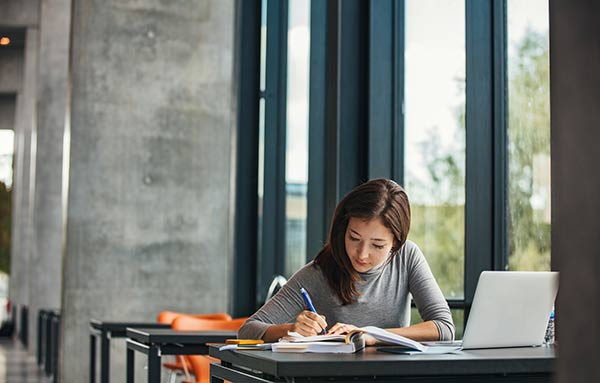Windows优化大师给系统带来的优化效果
- 初涉职场
- 2024-04-07 22:20:01
关于在Windows XP中优化和维护Vista系统
Windows系统的安全策略
windows系统是如何删除系统多余引导项
Windows系统多窗口操作步骤
Windows系统查看MAC地址的方法
Windows7系统安装方法
windows系统软件的升级方法
Windows XP系统网络应用技巧
怎么让Windows系统更快更稳定
Windows优化大师给系统带来的优化效果在学习、工作、生活中,大家总免不了要接触或使用电脑吧。那要怎么给系统带来的优化效果呢?下面是小编精心整理的Windows优化大师给系统带来的优化效果,希望对大家有所帮助。
Windows优化大师给系统带来的优化效果1
一、向导自动优化一款软件能够被用户所接受,其中一个重要的原因就是软件操作简单,易于上手。Windows优化大师做到了这一点,在软件的主界面上提供了“自动优化功能。通过该功能,用户简单到只需要点击两次鼠标,即可完成优化,整个过程根本不需要用户做出任何选择,优化结束后重新启动电脑即可感受到系统的运行速度有了比较明显的改观。
二、系统信息检测
知已知彼,方能百战不殆。对于普通用户来说,能够全面掌握自己的系统信息是一件非常有必要的事情。但是如果直接查看会比较麻烦,甚至无法查看。在Windows优化大师中,提供了非常详细的系统信息检测。
在系统信息总览中,用户能够看到电脑软件硬的主要信息。如果要查看详细的信息,则需要通过各个分类按钮来查看。例如处理器安装在机箱中,我们一般不好直接打开机箱来看,这时只需要通过“处理器与主板按钮,即可显示非常详细的信息,这对于用户自己的系统配置将非常有帮助。
在查看硬件的同时,我们还可以检测已经安装的软件。通过软件信息列表,我们能够看到当前系统中安装的所有应用程序和补丁程序,同时可以帮助用户将一些恶意软件删除或卸载。
查看系统信息只是一个手段,并不是最终的目的。在了解了自己的配置信息后,我们可以对系统情况进行全面的测试。在系统性能测试中提供了系统性能测试和纯色测试两种类型,同时还提供了Intel和AMD两种平台下配置的测试成绩供用户对比。通过这个对比,用户就可以判断自己当前系统配置的`性能了。
三、个性系统性能优化
在自动优化的基础上,用户还可以进行高级性能优化。为满足用户的这种个性化要求,Windows优化大师提供了磁盘缓存、桌面菜单、文件系统等多项单独的优化项目。我们以“开机速度优化为例,除了可以通过滑块的方式修改启动信息停留时间,还可以设置预读方式和选择开机不运行的项目,让用户清清楚楚的完成优化项目。而且对于任何一项优化,都给用户提供了恢复功能,这样就解决了后顾之忧,避免因优化而造成的各种出错。
四、系统清理维护
很多用户不明白,为什么电脑刚安装的时候速度会很快,但是运行一段时间后就变的越来越慢。其实这里面主要与系统中存在的垃圾文件、磁盘碎片等因素有关。因此我们在优化的同时,还必须做好系统的清洁工作。
在系统清理中,用户可以轻松的完成注册表信息清理、磁盘文件清理、冗余DLL清理等多项内容。用户通过这些项目完全能够将系统中的垃圾彻底请出硬盘,不电脑一个晴朗的天空。
五、其它辅助工具
为满足用户的不同需求,Windows优化大师还提供了一些实用的辅助工具,借助这些工具,能够帮助用户解决很多问题。
1、进程管理大师
在进程管理大师中,用户可以轻松的看到当前系统中正在运行的进程。当选中某一个进程时则可以从下方查看其详细的描述及其相关信息,同时用户还能够根据进程的重要性在右键菜单中改变其优先级。对于一些来历不明的进程,则可以果断的将其结束掉。
2、内存整理
系统运行一段时间后,总会占用着一部分内容无法释放出来。这就是很多朋友发现电脑开机时一般速度会稍快,而运行一段时间后就有些慢的原因。为些用户可以通过快速释放或深度整理来把这些被白白占用的内存释放出来,从而让电脑继续恢复青春活力。
3、文件粉碎机
虽然文件删除了,但还是可以通过一些恢复软件来还原。因此对于一些机密文件就显的极不安全,而通过文件粉碎机则可以将其彻底删除。程序提供了对单个文件和文件夹两种操作类型,而通过向导式的步骤不会给用户带来任何操作上的困难。
4、文件加密
与文件粉碎机类似,对于一些重要文件,我们可以设置访问密码,以保护其安全。但是其操作却略有缺陷,对于已经添加到加密列表中的文件无法删除,同时设置口令时是以明文方式显示的。
通过对Windows优化大师的了解,可以看出这是一款一专多能的系统优化工具。在提供自动化化和个性优化的同时,还为用户提供了垃圾清理以及相关的辅助工具,使用户能够只安装一款软件就能完成多样工作。
除垃圾清理之外,用户还可以实现驱动程序备份功能,这对于一些配置较老的电脑来说还是非常实用的,因为很多配件的驱动程序已经很难找到了。
Windows优化大师给系统带来的优化效果2
1、 系统信息。在系统信息中,Windows优化大师可以检测系统的一些硬件和软件信息,例如:CPU信息、内存信息等。在更多信息里面,Windows优化大师提供了系统的详细信息(包括核心、内存、硬盘、网络、Internet、多媒体和其他设备等)。2、磁盘缓存。提供磁盘最小缓存、磁盘最大缓存以及缓冲区读写单元大小优化;缩短Ctrl+Alt+Del关闭无响应程序的等待时间;优化页面、DMA通道的缓冲区、堆栈和断点值;缩短应用程序出错的等待响应时间;优化队列缓冲区;优化虚拟内存;协调虚拟机工作;快速关机;内存整理等。
3、菜单速度。优化开始菜单和菜单运行的速度;加速Windows刷新率;关闭菜单动画效果;关闭“开始菜单”动画提示等功能;
4、文件系统。优化文件系统类型;CD-ROM的缓存文件和预读文件优化;优化交换文件和多媒体应用程序;加速软驱的`读写速度等。
5、网络优化。主要针对Windows的各种网络参数进行优化,同时提供了快猫加鞭(自动优化)和域名解析的功能。
6、系统安全。功能主要有:防止匿名用户ESC键登录;开机自动进入屏幕保护;每次退出系统时自动清除历史记录;启用Word97宏病毒保护;禁止光盘自动运行;黑客和病毒程序扫描和免疫等。另外,还提供了开始菜单;应用程序以及更多设置给那些需要更高级安全功能的用户。进程管理可以查看系统进程、进程加载的模块(DLL动态连接库)以及优先级等,并且可以终止选中的进程等。
7、文件清理。主要功能是:根据文件扩展名列表清理硬盘;清理失效的快捷方式;清理零字节文件;清理Windows产生的各种临时文件。
8、开机优化。主要功能是优化开机速度和管理开机自启动程序。
9、个性化设置和其它优化。包括右键设置、桌面设置、DirectX设置和其它设置功能。其它优化中还可以进行系统文件备份。
Windows优化大师给系统带来的优化效果由范文资源网初涉职场栏目发布,感谢您对范文资源网的认可,以及对我们原创作品以及文章的青睐,非常欢迎各位朋友分享到个人网站或者朋友圈,但转载请说明文章出处“Windows优化大师给系统带来的优化效果”
上一篇
父母应如何面对孩子的成长
下一篇
穿衣服的科学方法